Kaip ištaisyti EA programos klaidos kodą EC 10005?
Šiame straipsnyje bandėme išspręsti klaidą „Klaidos kodas EC:10005“, su kuria EA App vartotojai susiduria programoje.

EA App naudotojams neleidžiama pasiekti programos, kai programoje pasirodo klaida „Kažkas nutiko“, po to „EA Desktop aptiko nežinomą klaidą. Bandykite dar kartą šiek tiek vėliau“ ir „Klaidos kodas EC:10005“ . Jei susiduriate su tokia problema, galite rasti sprendimą vadovaudamiesi toliau pateiktais pasiūlymais.
Kas yra EA programos klaidos kodas EC 10005?
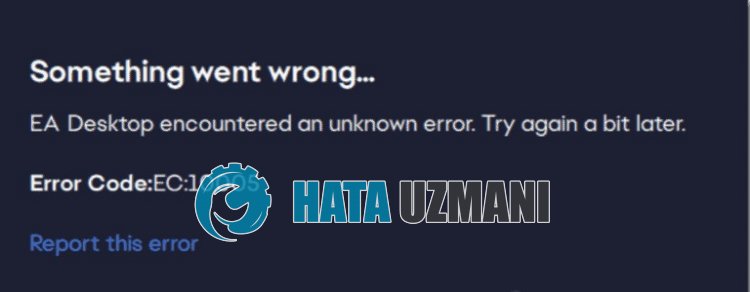
EA programos klaida „Klaidos kodas: EC:10005“ įvyko dėl interneto arba serverio problemos.
Be to, dėl programos talpyklos problemų atsiranda įvairių klaidų kodų, tokių kaip šis.
Žinoma, su tokiu klaidos kodu galite susidurti ne tik dėl šios problemos, bet ir dėl daugelio kitų problemų.
Pabandysime tai išspręsti pateikdami informacijos, kaip ištaisyti EA programos klaidą „Klaidos kodas: EC:10005“.
Kaip ištaisyti EA programos klaidos kodą EC 10005
Jei norite ištaisyti šią klaidą, galite rasti problemos sprendimą vadovaudamiesi toliau pateiktais pasiūlymais.
1-) Patikrinkite serverį
Dėl EA serverių priežiūros darbų ar techninių problemų susidursite su įvairiais klaidų kodais.
Todėl galite patikrinti EA serverius ir stebėti, kas sukelia problemą.
Informaciją iš Downdetector arba Twitter platformos galite gauti spustelėję toliau pateiktą nuorodą.
Jei serveriuose iškyla kokių nors problemų ar priežiūros darbų, turėsite palaukti, kol kūrėjai jas išspręs.
2-) Dar kartą prisijunkite prie paskyros
Jei programa tinkamai neperskaitys EA paskyros, susidursite su įvairiomis tokiomis ryšio klaidomis.
Todėl problemą galite pašalinti programai dar kartą perskaitę EA paskyrą.
Paleiskite EA programą ir pasiekite profilio meniu viršutiniame dešiniajame kampe ir atsijunkite nuo paskyros spustelėdami mygtuką Atsijungti.
Po šio proceso vėl prisijunkite prie paskyros ir patikrinkite, ar problema išlieka.
3-) Išvalykite EA programos talpyklą
Dėl techninių problemų EA programos talpykloje susidursite su klaida „Klaidos kodas EC:10005“.
Todėl mums gali tekti išvalyti EA programos talpyklą ir ją iš naujo sukonfigūruoti.
Jei norite išvalyti EA programos talpyklą, galite atlikti toliau nurodytus veiksmus.
- Visų pirma, jei EA programa atidaryta, uždarykite ją naudodami užduočių tvarkyklę.
- Paieškos pradžios ekrane įveskite „Vykdyti“ ir atidarykite jį.
- Atsidariusiame ekrane įveskite „%loacalappdata%“ ir paspauskite „Enter“.
- Atsidariusiame naujame lange raskite ir ištrinkite aplankus „EADesktop“, „EALaunchHelper“ ir „Electronic Arts“.
Ištrynus šiuos aplankus bus atsijungta nuo paskyros, prijungtos per EA programą.
Paleiskite EA programą ir vėl prisijungdami prie paskyros patikrinkite, ar problema išlieka.
4-) Paleisti kaip administratorius
Programos diegimo programos vykdymas kaip administratorius gali padėti išvengti įvairių galimų klaidų kodų.
Norėdami tai padaryti, dešiniuoju pelės mygtuku spustelėkite programos diegimo programą, paleiskite kaip administratorius ir patikrinkite, ar problema išlieka.
5-) Išjunkite antivirusinę
Išjunkite bet kokią naudojamą antivirusinę programą arba visiškai ištrinkite ją iš kompiuterio. Jei naudojate „Windows Defender“, išjunkite ją. Už tai;
- Paieškos pradžios ekrane įveskite apsauga nuo virusų ir grėsmių ir atidarykite jį.
- Tada spustelėkite Tvarkyti nustatymus.
- Apsaugą realiuoju laiku nustatykite į Išjungta.
Po to išjunkite kitą apsaugą nuo išpirkos programų.
- Atidarykite paieškos pradžios ekraną.
- Atidarykite paieškos ekraną įvesdami Windows saugos nustatymai.
- Atidariusiame ekrane spustelėkite parinktį Apsauga nuo virusų ir grėsmių.
- Meniu spustelėkite parinktį Apsauga nuo išpirkos programų.
- Atidariusiame ekrane išjunkite Valdomą prieigą prie aplankų.
Atlikę šią operaciją turėsime išimties tvarka pridėti EA programą.
- Paieškos pradžios ekrane įveskite apsauga nuo virusų ir grėsmių ir atidarykite jį. Skiltyje
- Apsaugos nuo virusų ir grėsmių nustatymai pasirinkite „Tvarkyti nustatymus, tada skiltyje „Išskyrimai“ pasirinkite „Pridėti arba pašalinti išskyrimus."
- Pasirinkite Pridėti išskyrimą, tada pasirinkite EA programą, išsaugotą jūsų diske.
Baigę šį procesą pabandykite paleisti EA programos diegimo programą.
6-) Keisti DNS serverį
DNS serverio problema gali sukelti įvairių tokio tipo ryšio problemų.
Taigi, pakeisdami DNS serverį, galite išsaugoti numatytąjį „Google“ DNS serverį ir išspręsti problemą.
- Paieškos pradžios ekrane įveskite „Valdymo skydas“ ir atidarykite jį.
- Atidariusiame ekrane spustelėkite parinktį Tinklas ir internetas.
- Tada spustelėkite Tinklo ir bendrinimo centras.
- Atidariusiame naujame ekrane spustelėkite parinktį šalia „Nuorodos“.
- Tada spustelėkite „Ypatybės“ ir dukart spustelėkite „Internet Protocol Version 4 (TCP\IPv4)“.
- Užregistruokite „Google“ DNS serverį, kurį palikome toliau.
- Pageidaujamas DNS serveris: 8.8.8.8
- Kitas DNS serveris: 8.8.4.4
Atlikę šį veiksmą spustelėkite mygtuką Gerai ir pereikite prie kito pasiūlymo.
7-) Išvalyti interneto talpyklą
Interneto talpyklos išvalymas gali padėti išvengti daugelio ryšio problemų.
Taigi galite išvalyti interneto talpyklą naudodami komandų eilutę.
- Paieškos pradžios ekrane įveskite cmd ir paleiskite komandų eilutę kaip administratorius.
- Įklijuokite šiuos kodus į atsidariusį komandų eilutės langą ir paspauskite Enter.
- ipconfig/atnaujinti
- ipconfig /flushdns
- netsh int ipv4 nustatymas iš naujo
- netsh int ipv6 nustatymas iš naujo
- netsh winhttp iš naujo nustatyti tarpinį serverį
- netsh winsock nustatymas iš naujo
- ipconfig /registerdns
Sėkmingai užbaigę iš naujo paleiskite kompiuterį ir patikrinkite, ar problema išlieka.
![Kaip ištaisyti „YouTube“ serverio [400] klaidą?](https://www.hatauzmani.com/uploads/images/202403/image_380x226_65f1745c66570.jpg)




























